När vi ansluter till Internet kan vårt operativsystem och de program som vi har installerat kräva anslutning till nätverket av nätverk. Även om dessa anslutningar i de flesta fall är legitima är det möjligt att de ibland ansluter till en skadlig server eller avslöjar data som påverkar vår integritet. Men det är inte den enda anledningen, en dåligt skyddad dator kan underlätta arbetet för en cyberbrottsling. Ett sätt att öka säkerheten och skydda oss från cyberbrottslingar är att installera en brandvägg. Således använder du GlassWire-brandväggen för Windows, som är helt gratis, kommer vi att kontrollera trafiken i vår anslutning och vi kommer att vara säkrare från hoten från hackare.
GlassWire är en brandvägg för Windows som har en gratis version, vilket är vad vi ska diskutera och andra betalversioner som vi också kommer att nämna. Denna brandvägg fokuserar på dess funktionalitet, särskilt på applikationskontroll. Således kan vi enkelt kontrollera de applikationer som kan ansluta till Internet eller inte och se trafiken de genererar tack vare en serie grafer.
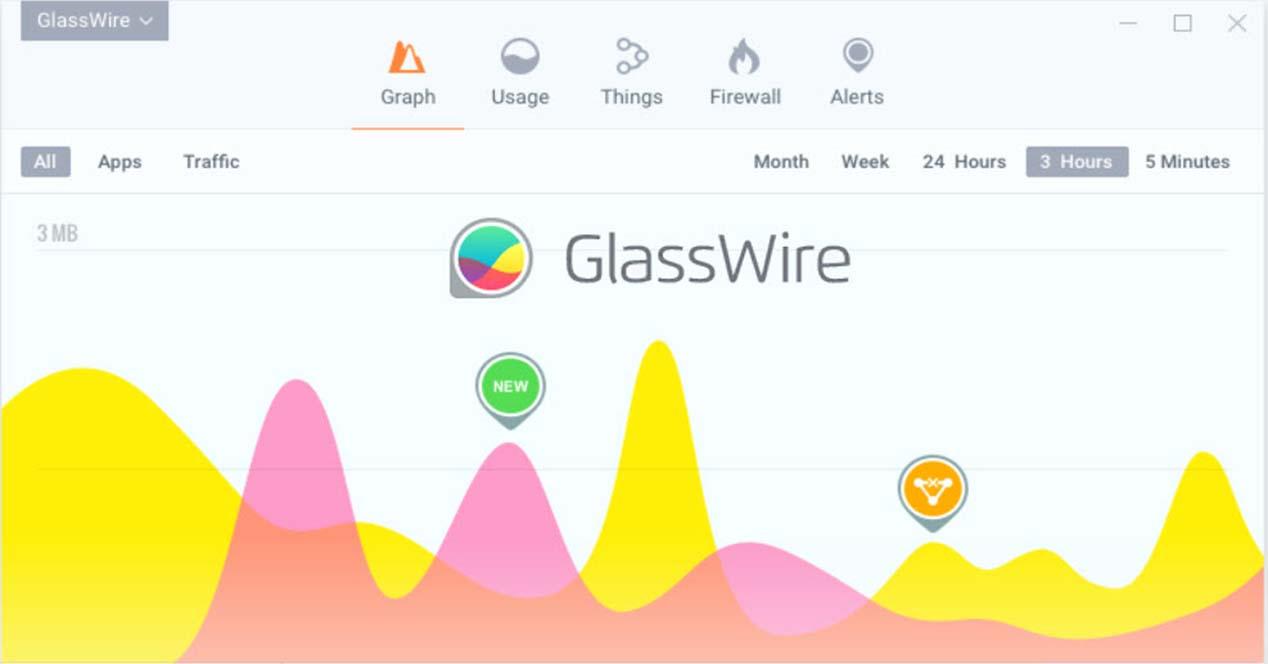
GlassWire-brandväggsfunktioner
Målet för GlassWire brandvägg är att upptäcka dolda hot genom att låta oss se vår nuvarande nätverksaktivitet. Det gör det också möjligt för oss att blockera Internetåtkomst till program som inte borde göra det och upptäcker också skadlig kod.

Bland de mest framträdande funktionerna i GlassWire har vi:
- I nätverksövervakningsdiagrammet kan vi se vem eller vad din dator är ansluten till, och dessutom kan vi se dina PC-anslutningar tidigare.
- Det erbjuder detektering av spionprogram, skadlig kod, felaktiga applikationer och bandbreddsvin för att äntligen blockera dina anslutningar.
- Det varnar för förändringar relaterade till nätverket på vår dator, vilket kan indikera förekomsten av skadlig kod.
- Den levereras med en personlig brandvägg som tillåter eller nekar nya applikationsanslutningar.
- Det låter oss se vilka IP-adresser våra program ansluter till och samtidigt se i vilka länder dessa värdar finns.
- Den stöder konfigurationen av olika anpassade brandväggsprofiler för olika scenarier, till exempel vårt hem eller arbete.
En av de viktigaste nyheterna för att träffa GlassWire-brandväggen i version 2 är att den nu automatiskt skickar alla nya processer till VirusTotal. Kontrollera på detta sätt om dessa är pålitliga eller kan vara farliga för vårt team. När det gäller GlassWire-brandväggen bör det noteras att vi har betalda versioner till vilka förbättrade funktioner läggs till. Det finns tre versioner: Basic, Pro och Elite. I den meningen förbättras de beroende på antalet datorer som kan installeras, utvidgningen av historiken och antalet fjärranslutningar som den stöder.
Installation av GlassWire och minimikrav
Som vi redan har nämnt tidigare kommer vi att arbeta med GlassWire-brandväggen i sin gratisversion. Minimikraven för att installera den här brandväggen är:
- Microsoft Windows 7, 8, 10 operativsystem i 32-bitars eller 64-bitarsversion.
- En Intel Celeron-processor på 2 GHz eller högre.
- 1 GB RAM.
Det första vi ska göra är att gå till deras hemsida i nedladdningsavsnittet för vad vi ska klicka på här. . Då visas en skärm som denna:

Nu måste vi klicka på Ladda ner GlassWire för att ladda ner filen till hårddisken. Nästa, vad vi ska göra är att köra installationsprogrammet och då kommer en skärm som denna att visas:

Klicka sedan på Nästa att fortsätta. Nästa sak vi måste göra är att acceptera licensavtalet och klicka Nästa igen.

Här kommer vi att lämna de alternativ som kommer som standard och klicka på Nästa . Om du tidigare hade installerat det och vill lämna det med de ursprungliga alternativen kan du markera Clean Install.

I det här avsnittet kan du välja målkatalogen. I vårt fall har vi valt att lämna samma sak och klicka på Nästa knapp.

Sedan fortsätter vi att ge installera för att börja installera.

När installationen är klar ser du en skärm så här:

Huvudskärm och första steg
Första gången vi startar programmet visas denna startskärm.
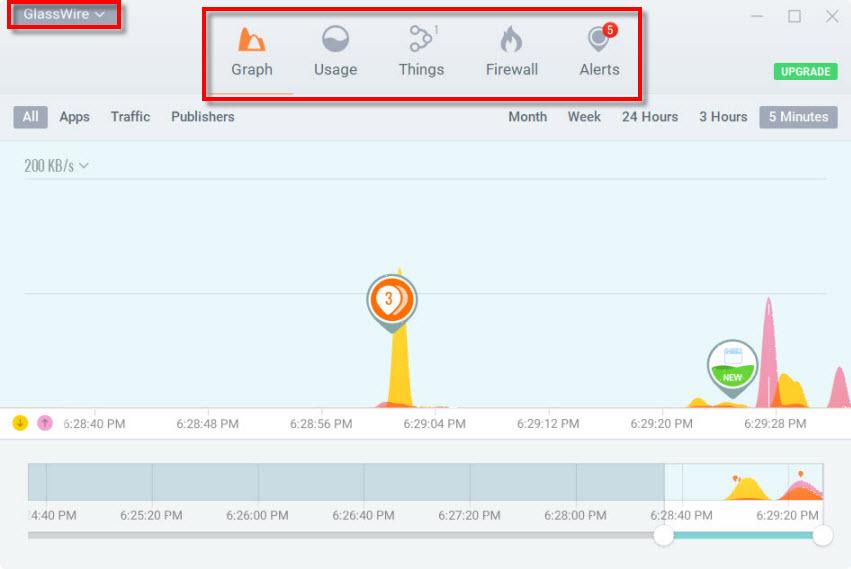
I rutan till vänster som innehåller ordet GlassWire vi har programalternativen. Å andra sidan har vi i den röda rutan till höger direkt tillgång till programmets huvudavsnitt. Således har vi följande funktioner:
- Diagrammet - Visar en graf över applikationer och trafik. Det görs baserat på tid, som sträcker sig från 5 minuter till månaden.
- Använda : det ger oss information om var våra applikationer har anslutit och vad vår inkommande och utgående trafik har varit.
- Saker : där vi kan se vilka datorer som är anslutna till vårt nätverk.
- brandvägg : det är den del av brandväggen som vi kan välja vilka applikationer som kan ansluta till Internet eller inte.
- Meddelanden : detta är det avsnitt där vi larmas om programaktiviteter som vi måste granska.
Till exempel om vi klickar på Använda , förutom den ovan nämnda informationen, kommer vi att kunna se vilket land vårt program har anslutit till.

Även i Saker om vi klickar på Skanna den kommer att göra en lista med de enheter som utgör vårt nätverk.

I vårt fall har vi upptäckt PC, smarta kontakter, PLC och ett par smartphones. När det gäller konfigurationen av brandväggen tillägnar vi ett exklusivt avsnitt senare.
Hur man placerar GlassWire-brandväggen på spanska
Om vi klickar på rutan till vänster som sätter GlassWire , det kommer att ge oss följande alternativ:

Här, i Språk avsnitt kan vi lägga det på spanska genom att välja spanska . Då kommer den att be oss om tillstånd att starta om och när det är klart kommer vi att ha det på spanska. Ett annat intressant avsnitt som ligger precis nedanför är Skins där du kan ändra utseendet på GlassWire-brandväggen. Därefter ska vi se Inställningar / konfiguration att om du trycker på den kommer detta att visas:

Om vi klickar på Dataplan vi kan konfigurera den så att den meddelar oss när en viss mängd trafik uppnås under en slutförd period. Det andra intressanta alternativet är virus Totalt avsnitt, som är en kostnadsfri tjänst som analyserar misstänkta filer och webbadresser.

Utan tvekan kan det vara ett intressant alternativ att skydda oss från skadlig programvara.
GlassWire-brandväggskonfiguration
Detta är brandväggens huvudskärm:

Här måste du notera att brandväggen är “PÅ”, vilket indikerar att den fungerar. I den andra rutan erbjuder den oss tre möjligheter:
- Tryck för att blockera : det är det som kommer som standard, det tillåter alla applikationer att ansluta, och sedan manuellt, från listan blockerar du de du inte vill ansluta.
- Be om att ansluta : du får en dialogruta som frågar om du tillåter programmet att komma åt Internet. Detta är vanligtvis det klassiska sättet att använda det i brandväggar. Personligen är det den jag skulle välja, men du måste komma ihåg att det i början är mer mödosamt eftersom det ofta kommer att fråga dig om du ger tillgång till Internet.
- Blockera alla : lämnar alla applikationer offline, för en nödåtgärd.
Om vi klickar på listan i en applikation som Google krom, vi får en skärm så här:

I händelse av att vi klickar på block, lämnar vi den här webbläsaren utan internetåtkomst. Å andra sidan, om vi konfigurerar hur Be om att ansluta , när vi startar ett program eller gör det automatiskt, visas ett popup-fönster av den här typen:
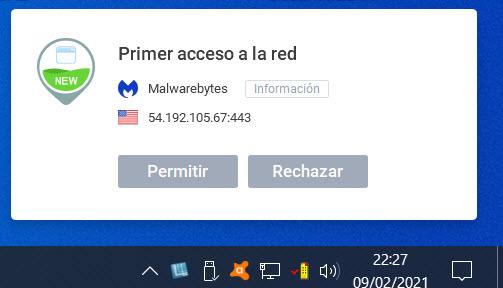
Då ger vi dig att tillåta om vi vill att du ska komma åt Internet och om inte, att avvisa. Som du har sett erbjuder GlassWire-brandväggen för Windows oss en bra lösning för att hålla våra datorer säkrare.
